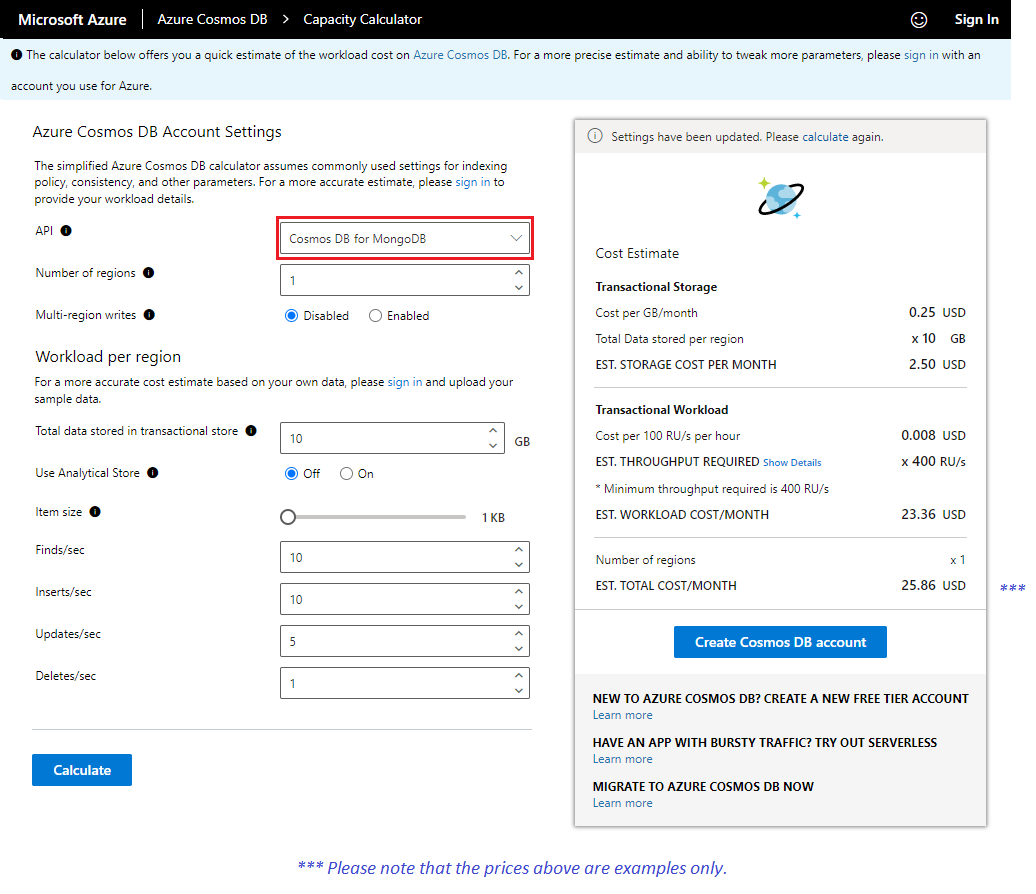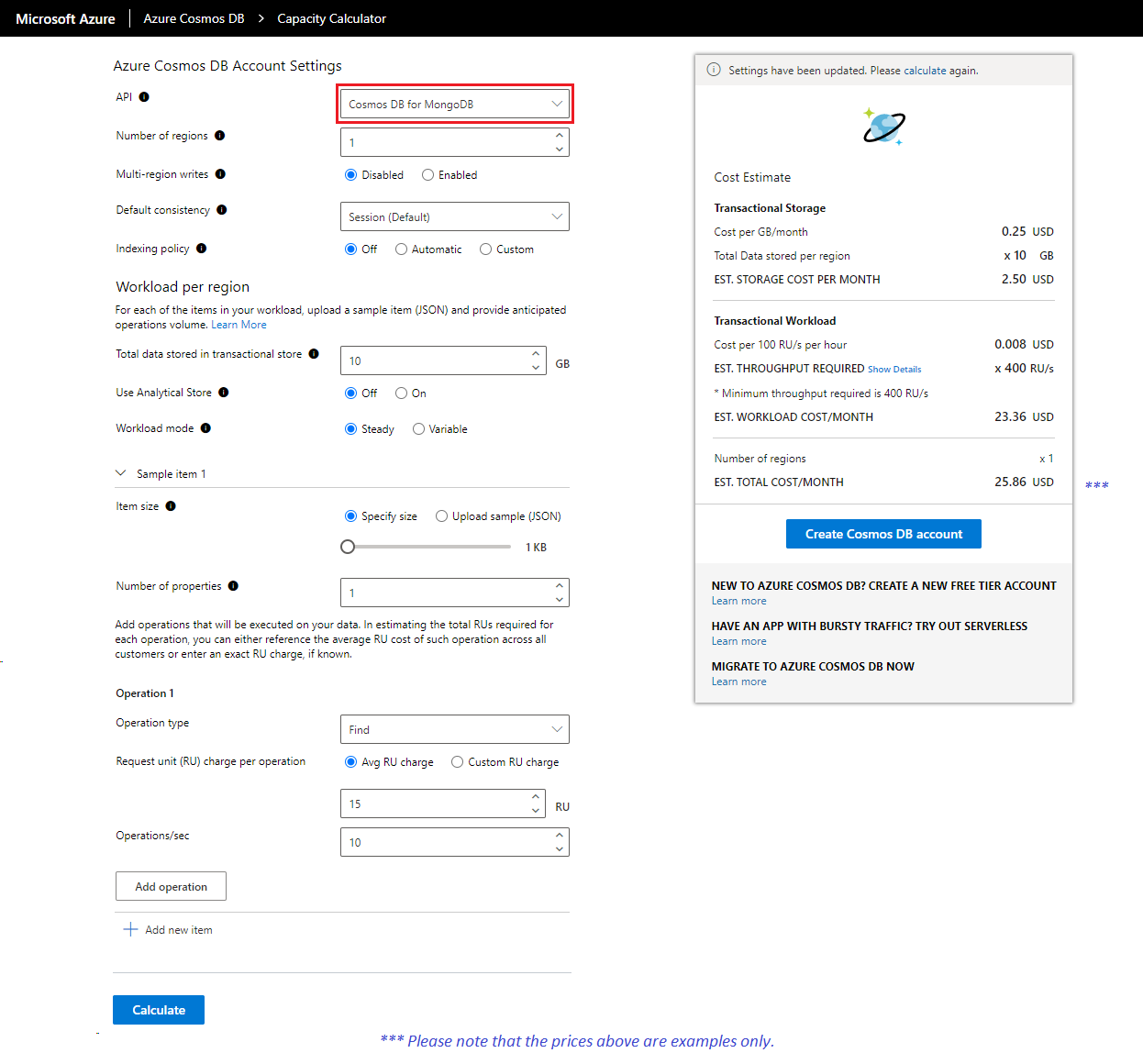Estimation de capacité à l’aide de la calculatrice de capacité Azure Cosmos DB
Il existe plusieurs façons de planifier la capacité pour vos charges de travail Azure Cosmos DB :
- Si vous migrez votre charge de travail de base de données existante, mais que vous ne connaissez que le nombre de vcores et de serveurs dans votre cluster existant, vous devez estimer les unités de requêtes en utilisant [vCores ou vCPUs(/azure/cosmos-db/convert-vcore-to-request-unit). Nous aborderons plus en détail ce sujet dans le cadre du module de migration.
- Si vous connaissez vos charges de travail de base de données actuelles, vous pouvez estimer les unités de requête à l’aide du planificateur de capacité Azure Cosmos DB .
Pour optimiser les coûts et les performances dans Azure Cosmos DB, nous devons fournir aux bases de données et aux collections des charges de travail la quantité de débit appropriée (unités de requête par seconde ou RU/s pour un court terme). Le planificateur de capacité Azure Cosmos DB nous aidera à estimer les RU/s requises pour nos charges de travail Azure Cosmos DB pour MongoDB. Examinons cet outil plus en détail.
Planificateur de capacité Azure Cosmos DB
Le planificateur de capacité Azure Cosmos DB est un outil en ligne qui estimera la quantité de RU/s dont votre charge de travail aura besoin en fonction de plusieurs paramètres qui définissent la charge de travail elle-même. Le planificateur de capacité offre deux modes, De base et Avancé. Examinons les différents paramètres de charge de travail que nous allons définir pour chacun de ces modes.
Mode de base
Le mode de base fournit une estimation rapide du coût et du débit pour vos charges de travail. Ce mode nécessite moins d’informations sur votre charge de travail et suppose que vous utilisez les paramètres Azure Cosmos DB par défaut pour l’indexation de la stratégie, de la cohérence et d’autres paramètres Azure Cosmos DB.
Examinons les paramètres de charge de travail différents et les valeurs à entrer.
- API - Sélectionnez API Cosmos DB pour MongoDB.
- Nombre de régions - Azure Cosmos DB pour MongoDB est disponible dans toutes les régions Azure. Sélectionnez le nombre de régions requises pour votre charge de travail.
-
écritures multirégions - Si activé, votre application peut lire et écrire dans n’importe quelle région Azure. Si désactivé, votre application peut écrire des données dans une seule région, mais peut lire n’importe quelle région sélectionnée.
- Activez-la lorsque vous prévoyez d’avoir une charge de travail active qui nécessite des écritures à faible latence dans différentes régions.
- Les écritures multirégions garantissent une disponibilité de lecture et d’écriture de 99,999%.
- Les écritures multirégions nécessitent davantage de débit par rapport aux régions d’écriture uniques.
- Données totales stockées dans le magasin transactionnel - Total des données estimées stockées (Go) dans le magasin transactionnel dans une seule région.
-
Utiliser le magasin analytique : choisissez sur si vous souhaitez utiliser le magasin analytique de Synapse.
- Si la valeur est sur, entrez les données totales stockées dans le store analytique, ce qui représente les données estimées stockées (Go) dans le store analytique dans une seule région.
- taille d’élément : taille moyenne estimée des documents (1 Ko à 2 Mo).
- Recherches/s - Nombre d’opérations de recherche attendues par seconde dans chaque région.
- Insertions par seconde - Nombre d'opérations d'insertion prévu par seconde et par région.
-
mises à jour par seconde - Nombre d’opérations de mise à jour attendues par région et par seconde.
- Lorsque vous choisissez l’indexation automatique, les RU/s estimées pour l’opération de mise à jour sont calculées en tant que propriété modifiée par mise à jour.
- Suppressions/s : nombre d’opérations de suppression attendues par seconde selon la région.
Une fois que vous avez sélectionné Calculer, l’onglet Estimation du coût affiche le coût total pour le stockage et le débit approvisionné. Notez que par défaut, il affiche le EST. DÉBIT OBLIGATOIRE, mais vous pouvez sélectionner Afficher les détails pour afficher le coût estimé des différents types de requêtes CRUD et de consultation.
Pourboire
N’oubliez pas de sélectionner Calculer à nouveau si vous modifiez l’un des paramètres pour obtenir une nouvelle estimation.
Mode avancé
Le mode Avancé nécessite une vue plus détaillée de votre charge de travail. Vous devrez fournir davantage de paramètres qui donnent une estimation plus précise du coût et du débit de votre charge de travail. Pour choisir le mode Avancé du planificateur de capacité, vous devez vous connecter à l’outil avec un compte que vous utilisez pour vous connecter à Azure. Vous trouverez l’option connexion dans le coin supérieur droit de l’outil.
Une fois connecté, vous remarquerez un ensemble de paramètres plus détaillé que le mode De base. Examinons les différents paramètres de charge de travail et les valeurs à entrer.
- API - Sélectionnez API Cosmos DB pour MongoDB.
- Nombre de régions - Azure Cosmos DB pour MongoDB est disponible dans toutes les régions Azure. Sélectionnez le nombre de régions requises pour votre charge de travail.
-
écritures multirégions - Si est activé, votre application peut lire et écrire dans n'importe quelle région Azure. Si désactivé, votre application peut écrire des données dans une seule région, mais peut lire n’importe quelle région sélectionnée.
- Activez-la lorsque vous prévoyez d’avoir une charge de travail active qui nécessite des écritures à faible latence dans différentes régions.
- Les écritures multirégions garantissent une disponibilité de lecture et d’écriture de 99,999%.
- Les écritures multirégions nécessitent davantage de débit par rapport aux régions d’écriture uniques.
- de cohérence par défaut - Azure Cosmos DB pour MongoDB prend en charge 4 niveaux de cohérence , pour permettre aux développeurs d’équilibrer le compromis entre cohérence, disponibilité et compromis de latence. Nous aborderons les niveaux de cohérence plus en détail dans le module Réplication, Surveiller et Optimiser.
-
stratégie d’indexation : ce paramètre définit la façon dont votre charge de travail prévoit d’utiliser ses index. Nous aborderons plus en détail les index dans le module Concevoir des bases de données MongoDB pour Azure Cosmos DB. Pour plus d’informations, consultez la gestion des index dans l’API pour MongoDB .
- Si vous choisissez l'option Off, aucune des propriétés n’est indexée, ce qui entraîne les frais de RU les plus bas pour les écritures. Pour chaque requête, vous devez utiliser le champ _id et la clé de partition ; toute autre requête effectuera une analyse de toutes les partitions.
- Si vous choisissez l’option automatique, indexez tous les champs/propriétés de vos documents qui permettent à leur tour des requêtes flexibles et efficaces.
- Si vous choisissez l’option personnalisée, vous pouvez définir les propriétés indexées avec des index à plusieurs clés ou des index composés.
- Vous pouvez entrer le nombre de propriétés indexées ultérieurement dans le formulaire.
- Données totales stockées dans le magasin transactionnel - Total des données estimées stockées (Go) dans le magasin transactionnel dans une seule région.
-
Utiliser le magasin analytique : choisissez Sur si vous souhaitez utiliser le magasin analytique Synapse.
- Si la valeur est définie à sur, entrez le total des données stockées dans le magasin analytique, qui représente les données estimées stockées (Go) dans le magasin analytique dans une seule région.
-
mode Charge de travail : sélectionnez si vous vous attendez à ce que votre charge de travail soit stable (constante) ou variable.
- Sélectionnez stable si vous attendez que le volume de charge de travail soit constant.
- Sélectionnez Variable si votre charge de travail change au fil du temps. Par exemple, une entreprise de vente au détail dont les ventes augmentent considérablement le week-end et/ou les saisons des fêtes.
- Lorsque la variable est sélectionnée, entrez le pourcentage de temps à son niveau maximal.
- Avec les intervalles de pointe et hors pointe, vous pouvez optimiser votre coût en augmentant ou en réduisant automatiquement votre débit provisionné en conséquence.
-
taille d’élément : taille moyenne estimée des documents (1 Ko à 2 Mo).
- Vous pouvez également charger un exemple de document (JSON) pour obtenir une estimation plus précise.
- Si votre charge de travail comporte plusieurs types d’éléments (avec un contenu JSON différent) dans le même conteneur, vous pouvez charger plusieurs documents JSON et obtenir l’estimation. Utilisez le bouton Ajouter un nouvel élément pour ajouter plusieurs exemples de documents JSON.
- type d’opération : type d’opération tel que Find, Aggregate, Modify, etc.
- frais d’unité de requête (RU) par appel : frais estimés de RU/s pour exécuter le type d’opération sélectionné.
- Appels/s par région - Nombre de types d’opérations sélectionnés exécutés chaque seconde dans chaque région.
Une fois que vous avez sélectionné Calculer, l’onglet Estimation du coût affiche le coût total pour le stockage et le débit approvisionné. Notez que par défaut, il affiche le EST. DÉBIT OBLIGATOIRE, mais vous pouvez sélectionner Afficher les détails pour afficher le coût estimé des différents types de demandes CRUD et de requête.
Pourboire
N’oubliez pas de sélectionner Calculer à nouveau si vous modifiez l’un des paramètres pour obtenir une nouvelle estimation.
Note
Tous les prix sont affichés en dollars américains. Reportez-vous à la page de tarification Azure Cosmos DB pour afficher tous les tarifs par région.